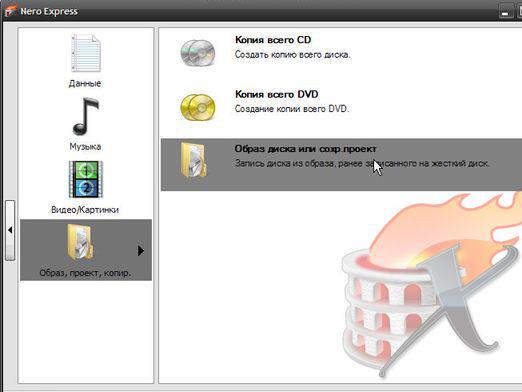Kako napraviti disk za podizanje sustava?

Pogledajte videozapis






Da bismo bili u mogućnosti brzoinstalirajte ili ponovno instalirajte operacijski sustav ili igru, jedna slika diska na našem tvrdom disku nije dovoljna - potrebno je da je sustav ili igra napisana i na fizičkom mediju. Iz ovog članka saznat ćete kako izraditi bootable disk koristeći datoteku slike (na primjer, iso) i poseban program. Razmislite o stvaranju diska s kojeg se može podizanje sustava, primjerom jednog od najčešćih programa: Nero Burning ROM.
Izrada diska za podizanje sustava s Nero-om
Pokrenite program i otvorite glavni izbornik (zaTo, na primjer, ako otvorite prozor "multisession" pri pokretanju, kliknite "Odustani"). Sada, u okviru "File", odaberite "Open" i odredite put do vaše slikovne datoteke. U prozoru koji se pojavi kliknite na karticu "Recording". Sada ćemo detaljnije pogledati stavke izbornika.
- Označavanjem okvira "Odredite maksimumbrzinu ", ovime dajete naredbu programu za testiranje vašeg pogona - može li snimiti maksimalnu brzinu pisanja samog diska. Ako napišete vrijedan disk, to nema puno smisla jer ćemo pisati na najnižoj mogućoj brzini.
- Stavka "Simulacija" je potrebna za provjeru pogona. Ako stavite lutku ovdje, program prije stvarne snimke održat će poseban test za mogućnost snimanja i, ako sve bude u redu, već će započeti i do stvarnog snimanja.
- Ako vam dvije prethodne stavke ne zanimaju, ondamožete staviti kvačicu ispred trećeg ("Snimanje") i započeti proces snimanja slike na disk. Međutim, nemojte se žuriti da to učinite jer još nismo rastavili nekoliko preostalih stavki.
- Ako provjerite stavku "Finalize CD(DVD) ", više ne možete pisati na ovom disku. Međutim, ova stavka je odabrana za medije za ponovno pisanje (s oznakom RW) i ne morate upisivati vrijedne datoteke i programe na njih, za tu svrhu odaberite diskove s oznakom R, odnosno s jednim zapisom. R-diskovi omogućuju snimanje kvalitativnije, a informacije o njima bit će pohranjene mnogo duže.
- Sljedeća stavka je "Brzina pisanja". Za snimanje važnih informacija savjetujem vam da odaberete što je moguće manje - to će smanjiti broj pogrešaka tijekom snimanja.
- "Metoda snimanja" - ako nije navedeno prema zadanim postavkama, savjetujem vam da odaberete DAO, preporučuju ga kreatori programa.
- "Broj kopija" - razumljivo je ovdje, bez komentara, koliko vam je potrebno - toliko i staviti.
- "Use many recorders" - u ovom trenutku je predloženo odabir pogona za snimanje. Ako imate nekoliko, označite i izaberite.
- "Zaštita od devastacije" je vrlo korisna opcija zaAko je snimka iz nekog razloga prekinuta. Stavljajući daw u ovom trenutku, možete nastaviti snimanje s mjesta na kojem je prekinuta, pa vas savjetujem da zapamtite.
Sada samo trebamo umetnuti prazan disk uCD / DVD pogon našeg računala ili prijenosnog računala i započnite snimanje. Usput, ako ste zainteresirani za stvaranje diska za podizanje sustava za određeni OS ili drugi program u Neru, savjetujem vam da pročitate članak Kako snimiti Nero disku za podizanje sustava.
Izrada diska za podizanje pomoću drugih programa
Proces snimanja slike na pravi disk različitprogrami su vrlo slični, a ako ste ovladali ovom jednostavnom tehnologijom u Nero, onda će vam biti vrlo lako učiniti isto, na primjer, UltraISO, Ashampoo Burning Studio ili CDBurnerXP. Razlike se, u većem dijelu, sastoje samo u prisutnosti i odsutnosti nekih funkcija i rasporedu stavki izbornika, ali se nećete naviknuti na novo sučelje.
Pa, naposljetku bih vas željela upoznatineke korisne članke o ovoj temi. Prije svega, ovaj članak Kako stvoriti bootable ISO, a vi ćete biti korisno za pročitati u članku kako stvoriti bootable Windows 7. S tim člancima, možete stvoriti kopiju operacijskog sustava, što je vrlo povoljno za ponovnu instalaciju operativnog sustava na računalo kada dođe do ozbiljnih problema. Snimite ove slike na minimalnu brzinu i kvalitetne diskove!